手机壁纸如何让日期显示更直观?
现代人对手机的依赖不仅限于通讯和娱乐,桌面壁纸也逐渐成为个性化表达和效率管理的工具,在壁纸上直接显示日期,既能减少频繁打开日历应用的麻烦,也能让界面更简洁实用,以下从系统功能、第三方工具以及设计技巧三个方向,详细讲解如何实现这一需求。
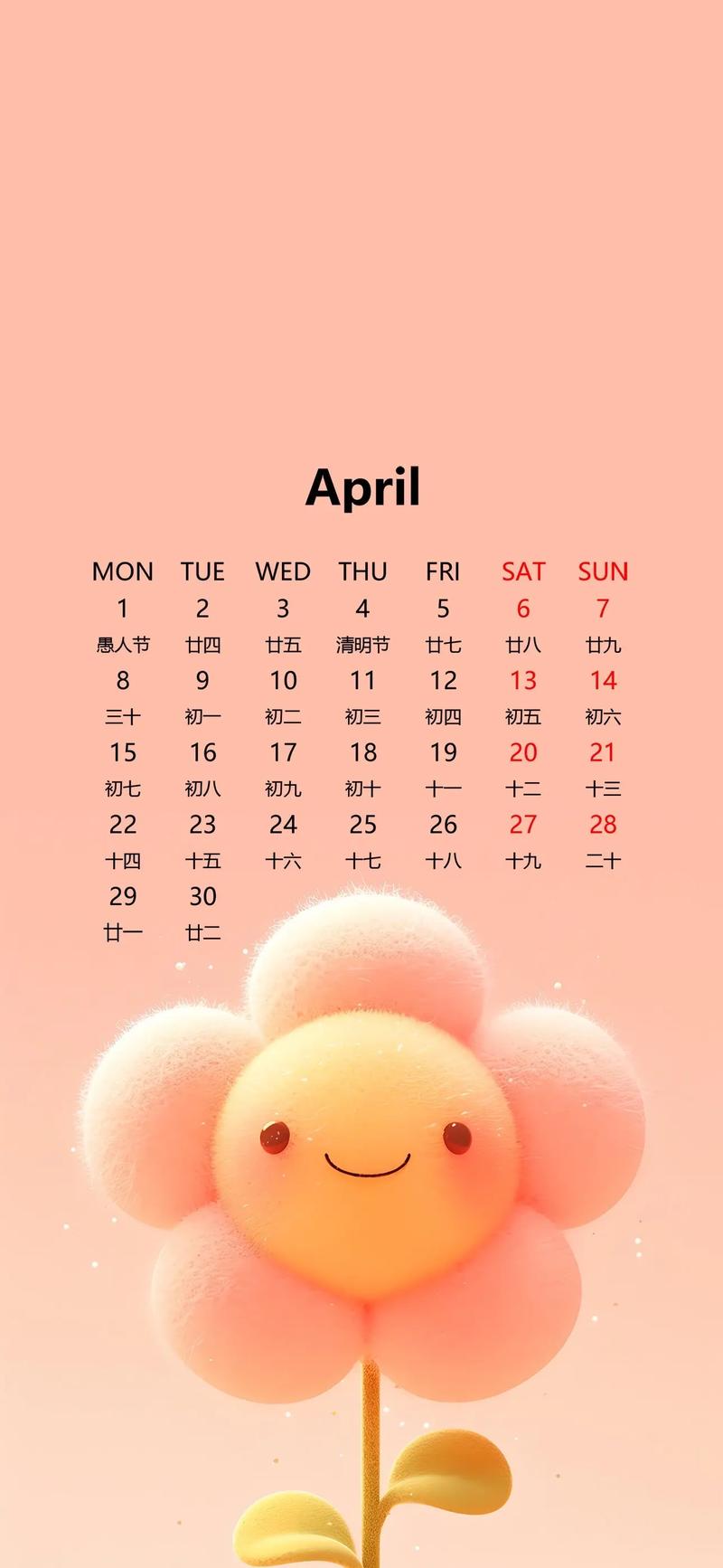
系统自带功能:快速实现日期显示
目前主流的手机系统(如iOS和Android)均支持通过小组件或内置设置,将日期直接显示在桌面上,无需额外下载应用。
iOS系统操作指南
iOS 14及以上版本支持小组件功能,具体操作如下:

- 长按桌面空白处进入编辑模式,点击左上角“+”图标;
- 在搜索栏输入“日历”,选择合适的小组件尺寸(推荐“中等”或“大尺寸”,可同时显示日期和日程);
- 将小组件拖拽到壁纸的合适位置,调整壁纸布局避免遮挡。
注意:若使用动态壁纸,建议选择浅色系小组件,避免文字与背景颜色冲突。
Android系统操作指南
不同品牌的Android机型操作略有差异,但核心逻辑相似:
- 以小米手机为例,双指捏合桌面进入编辑界面,点击“添加工具”;
- 找到“日历”或“时钟”类小组件,选择带日期的样式;
- 部分机型(如三星)支持“始终显示”功能,可在锁屏界面固定日期信息。
第三方工具:个性化定制更灵活
如果系统功能无法满足需求,可通过第三方应用实现更个性化的日期显示效果,以下推荐两类实用工具:
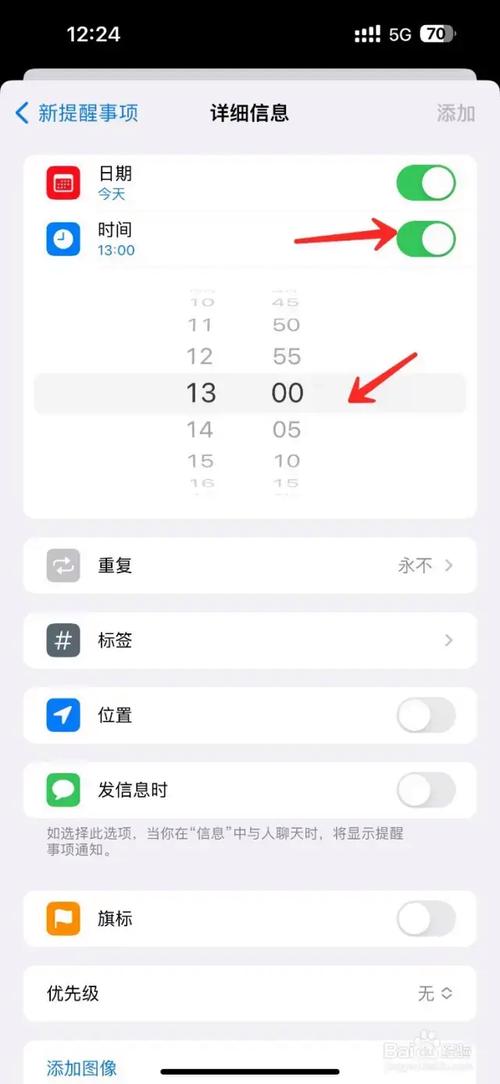
动态壁纸类应用
- KWGT(Android):支持用户自定义桌面插件,可自由设计字体、颜色及日期格式,添加“$df("yyyy年MM月dd日")$”代码即可实时显示日期;
- Widgetsmith(iOS):提供多种风格的小组件模板,用户可直接套用并同步到壁纸区域。
壁纸设计工具
若希望日期与壁纸融为一体,可用Canva、PicsArt等工具手动设计:
- 在图片编辑器中插入文字图层,输入当前日期并调整字体透明度(建议50%-70%);
- 保存图片时,预留小组件区域,避免后续添加日期时被遮挡。
避坑指南:常见问题与解决方案
问题1:日期显示不清晰
- 原因:壁纸颜色与文字对比度不足。
- 解决:使用“文字描边”功能(第三方工具支持),或直接为日期添加半透明背景框。
问题2:日期无法实时更新
- 原因:静态壁纸上的日期为固定内容,需依赖动态组件。
- 解决:优先使用系统小组件或动态壁纸工具(如Wallpaper Engine),确保日期自动同步。
问题3:小组件影响壁纸美观
- 建议:选择极简风格的小组件(如纯数字时钟),或将其放置在壁纸留白区域(如天空、纯色背景处)。
进阶技巧:让日期与壁纸风格统一
想让日期成为壁纸设计的点睛之笔,需注意以下细节:
- 字体风格匹配:卡通壁纸搭配圆润字体,风景类壁纸推荐使用无衬线字体;
- 色彩呼应:从壁纸主色调中提取颜色作为日期文字色,例如海边壁纸可用蓝白色系;
- 动态效果增强:通过应用(如Rainpaper)为日期添加雨滴、飘雪等动态特效,提升视觉层次。


